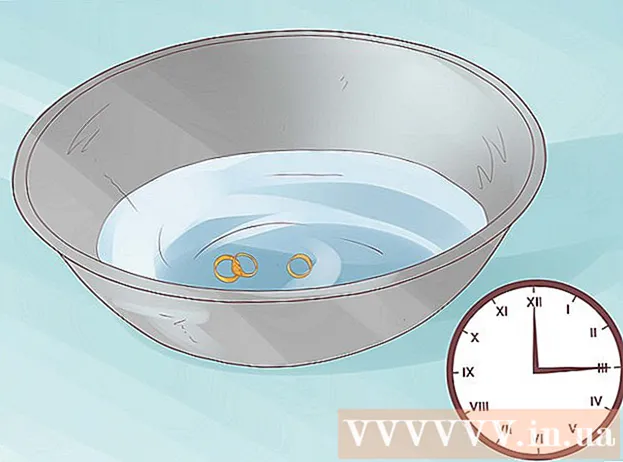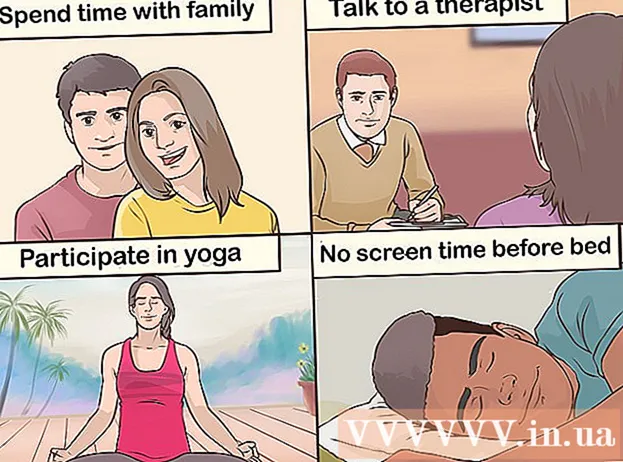Forfatter:
Florence Bailey
Oprettelsesdato:
26 Marts 2021
Opdateringsdato:
27 Juni 2024
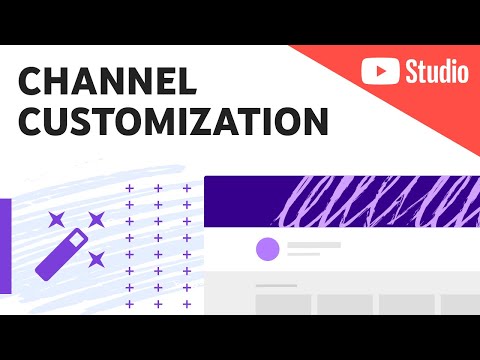
Indhold
Har du nogensinde haft brug for at redigere indholdet af en .jar -fil på en Mac? Nå, denne artikel er noget for dig! Du vil lære at redigere indholdet af en .jar -fil på Mac uden fancy applikationer!
Trin
 1 Åbn .jar -filen, du vil ændre.
1 Åbn .jar -filen, du vil ændre. 2 Højreklik på filen, og klik på Omdøb. Eller bare klik på det, og tryk derefter på enter. udskift .jar -udvidelsen med ZIP -udvidelsen.
2 Højreklik på filen, og klik på Omdøb. Eller bare klik på det, og tryk derefter på enter. udskift .jar -udvidelsen med ZIP -udvidelsen.  3 Dobbeltklik på den zip -fil, du har oprettet. Åbn nu mappen, og tilføj alle de filer, du vil lægge i din .jar.
3 Dobbeltklik på den zip -fil, du har oprettet. Åbn nu mappen, og tilføj alle de filer, du vil lægge i din .jar.  4 Slet .zip -filen, du lavede i det næste trin. Højreklik derefter på mappen og klik på knappen "Komprimer".
4 Slet .zip -filen, du lavede i det næste trin. Højreklik derefter på mappen og klik på knappen "Komprimer".  5 Omdøb det. Du har nu en zip -fil, der er identisk med den, du lavede tidligere. Bare omdøb filen til .jar -udvidelsen.
5 Omdøb det. Du har nu en zip -fil, der er identisk med den, du lavede tidligere. Bare omdøb filen til .jar -udvidelsen.  6 Du har nu din redigerede .jar -fil!
6 Du har nu din redigerede .jar -fil!
Tips
- Hvis du vil have mere sikkerhed, skal du kopiere den originale .jar -fil, inden du starter.
Advarsler
- Når du ændrer minecraft.jar, skal du springe komprimeringstrinnet over. Du skal finde en arkiver.